Merhaba, bi kaç yazımda olduğu gibi centos sanallaştırma üzerine ücretsiz ve açık kaynaklı hosting kontrol panellerinin kurulumuyla devam ediyoruz. Bu yazımda opensource paneller arasında oldukça popüler olan Webmin sisteminin kurulumunu ve Virtualmin ile hosting hesabı oluşturmayı anlatacağım.
Yine her zaman olduğu gibi CentOS Server bilgilerimiz ile SSH bağlantımızı gerçekleştirelim.
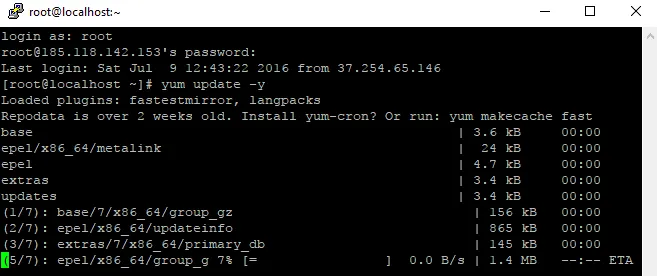
yum update -y komutumuz ile işletim sistemimizi güncelleyelim.
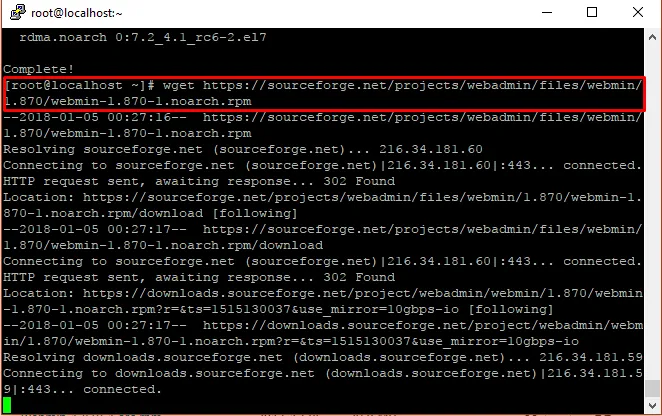
wget https://sourceforge.net/projects/webadmin/files/webmin/1.870/webmin-1.870-1.noarch.rpm komutu ile Webmin'in son sürüm RPM dosyasını sunucumuza indirelim.
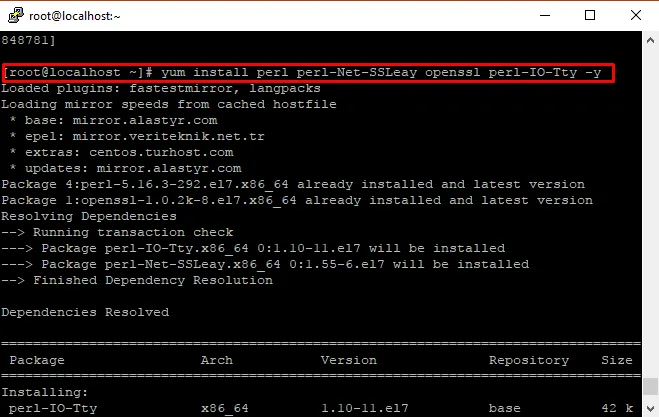
yum install perl perl-Net-SSLeay openssl perl-IO-Tty -y komutu ile Webmin için gerekli paketlerimizi indirip otomatikmen kurulmasını sağlayalım.
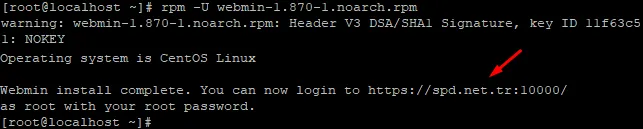
Akabinde rpm -U rpm -U webmin-1.870-1.noarch.rpm komutu ile indirdiğimiz RPM dosyasını kuruyoruz ve panelimizin kurulduğuna dair bir bilgi çıkıyor.
Fakat henüz işlemlerimiz bitmedi...

systemctl disable firewalld
systemctl stop firewalld
Komutları ile CentOS sunucumuzun güvenlik duvarını kapatıyoruz.

Sonrasında tarayıcımızdan https://ipadresi:10000/ adresine giriş yaparak panelimize sunucu bilgilerimiz ile giriş yapalım.
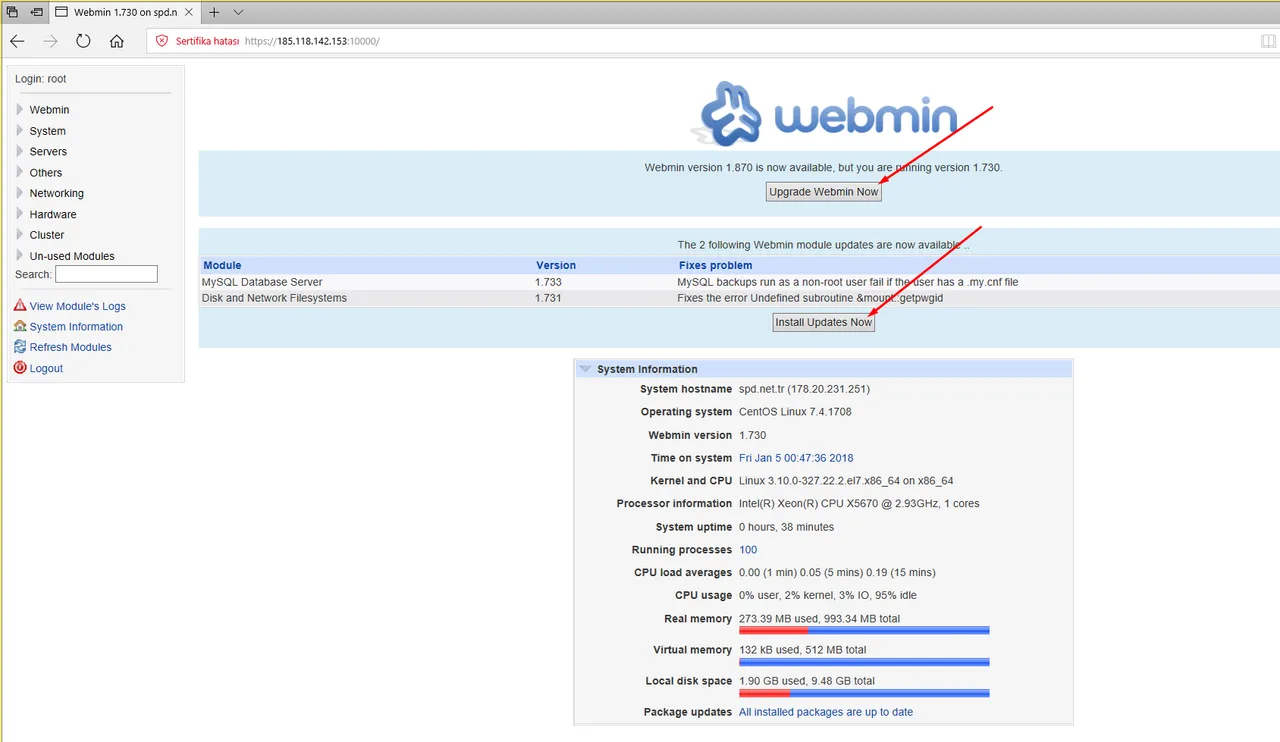
Giriş yaptıktan sonra gördüğünüz üzere hosting kontrol panelimiz karşımıza çıkıyor, hemen anasayfadaki "Upgrade Webmin Now" ve "Install Updates Now"butonlarına sırasıyla basarak ve işlemi bitirmesini bekleyerek güncellemelerimizi yapalım.

Güncellemelerden sonra karşımıza işlemin tamamlandığında dair bir log gösterecek, sonrasında anasayfamıza tekrar dönerek en alttaki "Restart Webmin" butonuna basalım.
Webmin sistem kurulumumuz başarıyla tamamlanmıştır. Şimdi Virtualmin eklenti kurulumuna geçiyoruz...
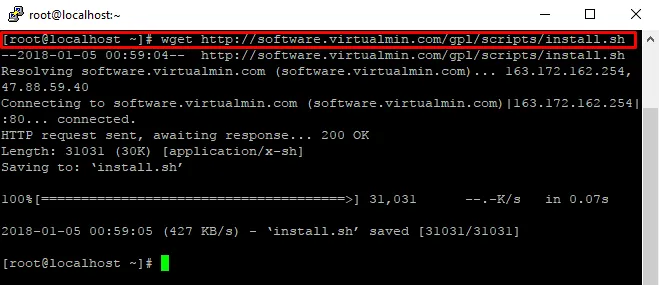
SSH bağlantımızı tekrar gerçekleştirip, wget http://software.virtualmin.com/gpl/scripts/install.sh komutu ile Virtualmin eklenti dosyamızı indiriyoruz.
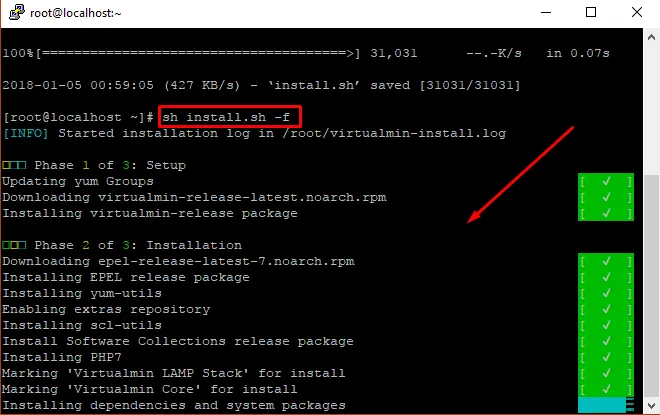
sh install.sh -f komutu ile Virtualmin kurulumunu başlatıyoruz ve ortalama 15 dakika içerisinde kurulumumuz tamamlanmış oluyor.
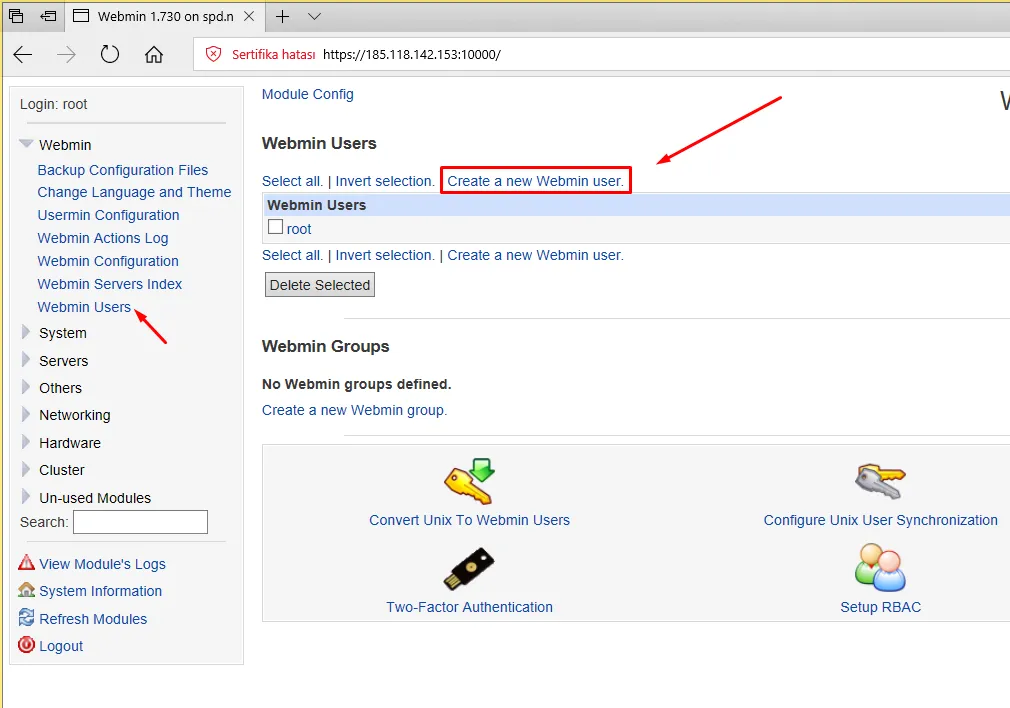
Kurulum tamamlandıktan sonra tekrar panelimize dönüyoruz ve soldaki menüden "Webmin User"a tıklayarak sağda açılan sayfadan "Create a new Webmin user." butonuna tıklıyoruz.
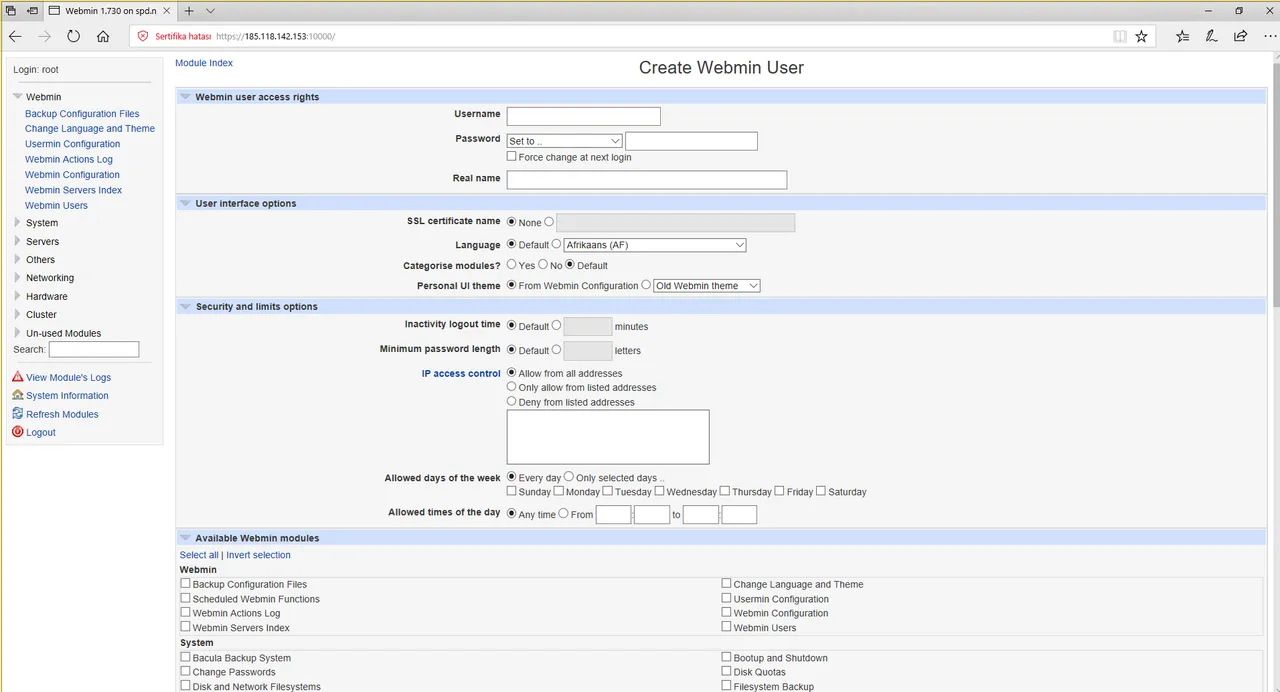
Açılan sayfada ise kullanıcı bilgilerimizi belirleyerek hosting hesabımızı kolaylıkla oluşturuyoruz ve ardından domain üzerinden sunucu ip adresimize A veya NS kaydı yönlendirerek sitemizi yayın almış oluyoruz. Kolay gelsin.
Posted on Utopian.io - Rewarding Open Source Contributors